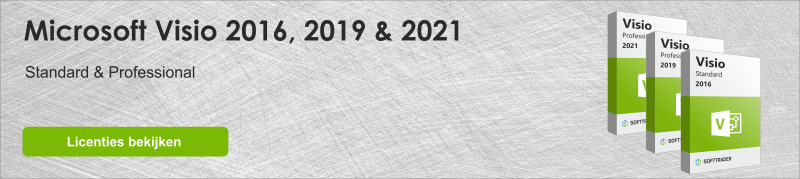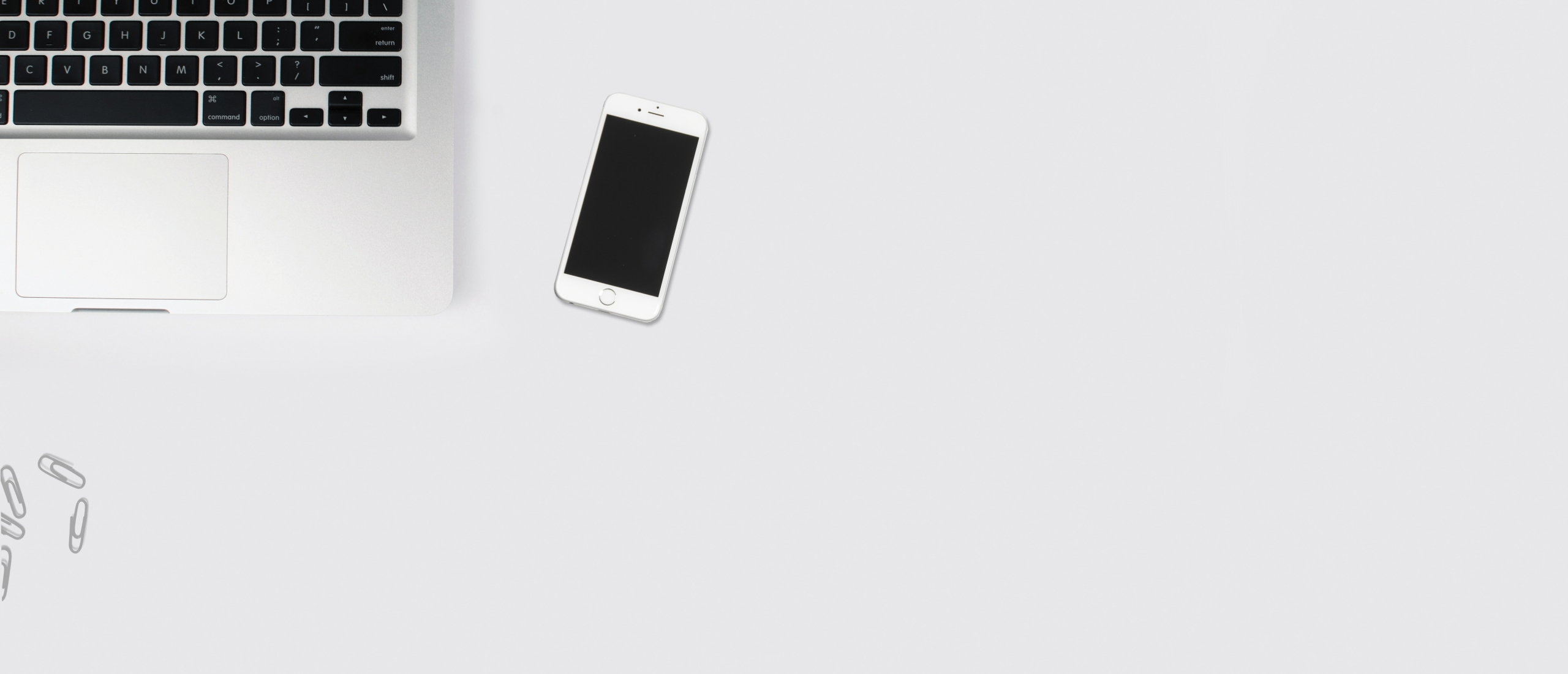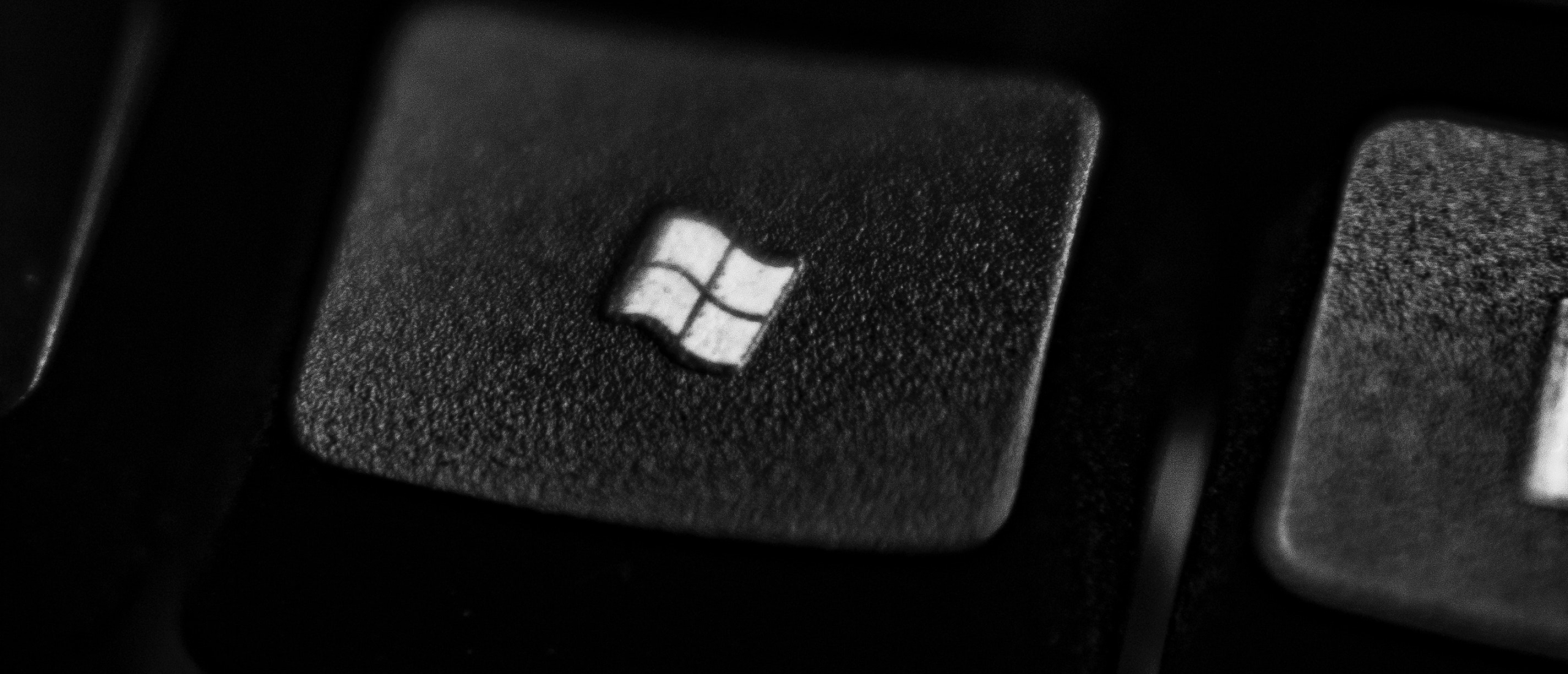Hoe werkt Microsoft Visio?
MS Visio is een handig hulpmiddel, ontworpen om u te helpen veelzijdige diagrammen en stroomdiagrammen te maken. Het maakt niet uit of u een leraar of een ingenieur bent, MS Visio heeft de juiste tools, vormen en functies om u te helpen bij het ontwerpen van informatieve diagrammen, die u kunt aanpassen aan uw persoonlijke behoeften. In deze blog leest u hoe u het beste te werk kunt gaan met Visio.
1. Aan de slag met Microsoft Visio
Wanneer u MS Visio opent, ziet u veel verschillende soorten sjablonen met verschillende onderwerpen: basisdiagram, basisstroomdiagram, organigram, gedetailleerd netwerk, werkstroomdiagram, Office-indeling, thuisplan enzovoort. Al deze sjablonen bevatten specifieke tools en stencils met betrekking tot het specifieke onderwerp. Het eerste wat u moet doen is erachter komen of het diagram of stroomdiagram dat u wilt maken gerelateerd is aan een van deze onderwerpen. Als dat zo is, dan alles wat u hoeft te doen om te beginnen is klikken op de sjabloon. Als u geen sjabloon ziet die geschikt is voor uw behoeften, kiest u 'Lege tekening' en begint u helemaal opnieuw met allerlei objecten en vormen die u tot uw beschikking heeft.
2. Zet het blad op
Nadat u de sjabloon hebt gekozen en erop hebt geklikt, ziet u een pagina met een leeg vel in het midden, een menu bovenaan en een werkbalk met vormen aan de linkerkant. Als u de vorm of oriëntatie van uw vel wilt wijzigen, gaat u naar het tabblad Ontwerpen, klikt u op het hulpmiddel "Oriëntatie" dat zich in het menu bevindt en kiest u of u het in portret- of landschapsmodus wilt hebben. Als u de grootte van het vel wilt wijzigen, klikt u eenvoudig op het hulpmiddel "Grootte" en kiest u de gewenste grootte.
3. Begin met tekenen
Het enige wat u hoeft te doen om uw diagram of stroomdiagram te maken, is door op "Meer vormen" op de werkbalk aan de linkerkant te klikken en de categorie te kiezen die u nodig heeft. U kunt kiezen uit de volgende categorieën: Zakelijk, Engineering, Stroomdiagram, Algemeen, Kaarten en plattegronden, Netwerk, Planning, Software en Database. Begin met het kiezen van een van de vormen, klik erop en sleep deze naar het lege blad. U kunt het plaatsen waar u maar wilt en u kunt het formaat wijzigen en het draaien.
4. Verbind de vormen met Visio Connector
Om de vormen te verbinden, klikt u op de “Connector” tool in het menu en plaatst u de connectoren waar u maar wilt. Afhankelijk van de Visio-versie die u gebruikt, bevinden de connectoren zich mogelijk onder het vervolgkeuzemenu "Vormen". U kunt ze eenvoudig aanpassen, vergroten of verkleinen en aan verschillende vormen koppelen.
5. Tekst toevoegen
De eenvoudigste manier om tekst aan de vormen toe te voegen, is door erop te dubbelklikken en te beginnen met typen. Op deze manier wordt de tekst die u hebt getypt een onderdeel van de vorm, dus wanneer u de vorm verplaatst, beweegt de tekst mee. Een andere manier om tekst toe te voegen, is door op het "Tekst" -gereedschap op het lint te klikken, op het blad te klikken en te slepen om een tekstgebied te maken en te beginnen met typen. U kunt de tekst binnen of buiten de vormen plaatsen, maar ook bewerken en opmaken met verschillende gereedschappen.
6. Bewaar het werk
Als u klaar bent met uw project, zoek dan het menu "Opslaan als ..." en sla uw document op. U vindt het linksboven in het venster. U heeft de mogelijkheid om uw bestand in verschillende formaten op te slaan. Als u uw bestand later wilt kunnen openen en bewerken, moet u het opslaan in “. vsdx" -formaat. Als u het als afbeelding wilt opslaan, kiest u ofwel ".jpeg" of ".png". U kunt het ook opslaan als een ".pdf" -bestand, zodat het gemakkelijker is om het op internet te uploaden en met anderen te delen zonder dat de kwaliteit van het bestand verandert.
Lees hier meer over het softwareprogramma Microsoft Visio.
Goedkope Microsoft Visio licenties kopen
Bent u op zoek naar een goedkope Microsoft Visio licentie? Softtrader is specialist in tweedehands Microsoft-licenties, hiermee bespaart u tot 70% op de nieuwprijs. Softtrader biedt Microsoft Visio 2013, 2016 en 2019 aan. Benieuwd naar de prijs? Vraag nu een offerte aan!
Heeft u vragen? Neem contact op!
Neem voor meer informatie over welke Microsoft-software en welke licenties het beste bij u passen contact met ons op. Wij zijn bereikbaar van maandag t/m vrijdag van 9.00 uur tot 17.00 uur.